- Autor Jason Gerald [email protected].
- Public 2024-01-19 22:11.
- Zadnja izmjena 2025-01-23 12:08.
Slanje izravnih poruka drugim korisnicima Instagrama odličan je način za dostavu privatnih poruka koje drugi ljudi ne mogu vidjeti. Možete koristiti Instagram Direct segment ili koristiti gumbe ili opcije na profilu primatelja za slanje izravne poruke. Sada možete slati i direktne poruke drugim korisnicima na Windows računarima putem Windows verzije Instagram aplikacije. Ovaj wikiHow vas uči kako slati privatne poruke direktno drugim korisnicima Instagrama.
Korak
Metoda 1 od 4: Korištenje Instagram izravnih segmenata na Instagram mobilnoj aplikaciji

Korak 1. Otvorite aplikaciju Instagram
Aplikacija Instagram označena je ružičastom, ljubičastom i žutom ikonom kamere. Dodirnite ikonu na početnom ekranu ili u meniju aplikacije da biste otvorili Instagram. Ako ste već prijavljeni na svoj račun, učitat će se glavna Instagram stranica.
Ako nije, upišite svoje korisničko ime (ili telefonski broj/adresu e -pošte) i lozinku računa, a zatim dodirnite “ Ulogovati se ”.
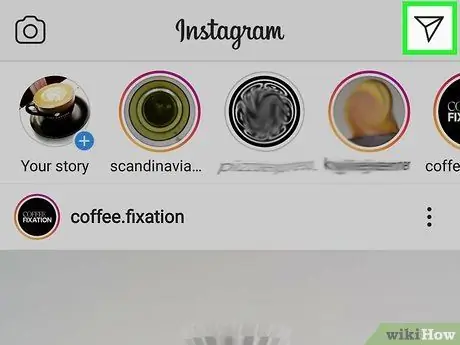
Korak 2. Dodirnite ikonu papirnatog aviona
Nalazi se u gornjem desnom uglu ekrana. Instagram Direct segment, Instagram usluga razmjene poruka otvorit će se nakon toga.
Ako niste na glavnoj stranici Instagrama, prvo dodirnite ikonu doma u donjem lijevom kutu ekrana
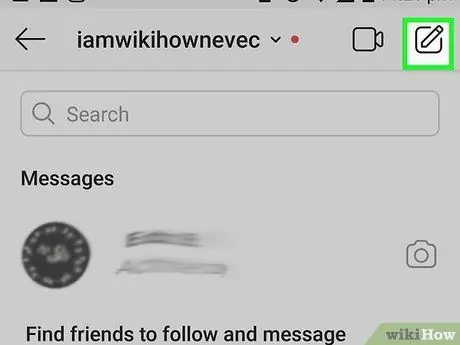
Korak 3. Dodirnite
Ova ikona izgleda kao olovka i papir. Možete ga vidjeti u gornjem desnom kutu stranice "Direct".
Alternativno, ako je chat u toku, možete direktno dodirnuti ime primatelja na stranici "Direct"
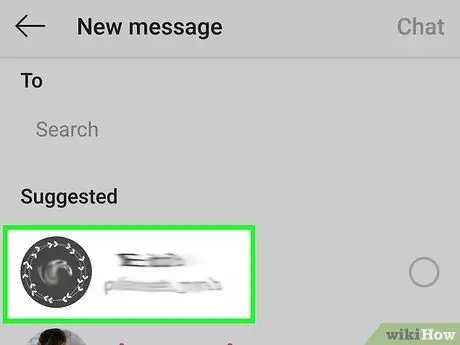
Korak 4. Dodirnite korisnika kojem želite poslati poruku
Oznaka će biti dodana u krug desno od imena kontakta. Možete dodirnuti onoliko korisničkih imena koliko želite.
Također možete upisati svoje korisničko ime u traku za pretraživanje pri vrhu ekrana
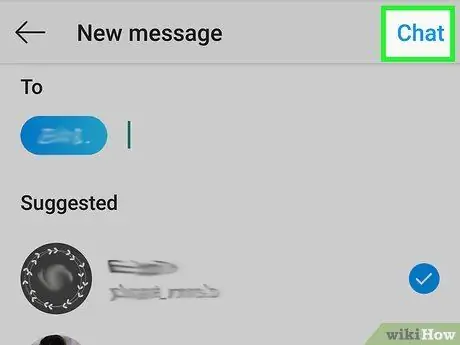
Korak 5. Dodirnite Chat
Nalazi se u gornjem desnom uglu ekrana. Nakon toga će se učitati prozor s izravnom porukom ("Direct").
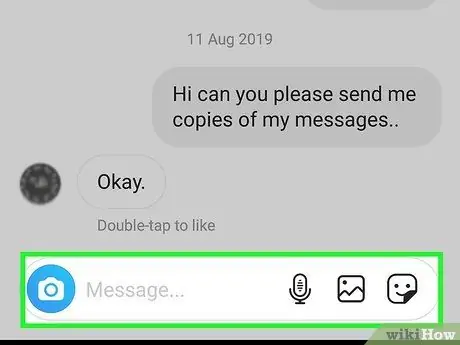
Korak 6. Dodirnite polje za poruku („Poruka“)
Ova duga traka nalazi se pri dnu ekrana i nosi oznaku "Poruka".

Korak 7. Upišite poruku koju želite poslati
Poruke možete pregledati na traci „Poruka“.
Ako želite poslati fotografiju, dodirnite ikonu fotografije s lijeve strane tekstualnog polja. Nakon toga dodirnite željenu fotografiju da biste je odabrali
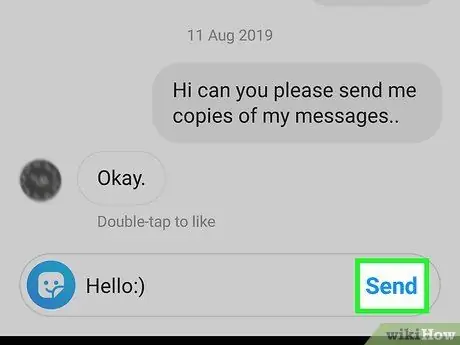
Korak 8. Dodirnite Pošalji
Nalazi se na desnoj strani polja za poruku. Nakon toga, poruka će biti poslana direktno primatelju.
Ako šaljete fotografiju, dodirnite dugmad sa strelicama pri dnu ekrana
Metoda 2 od 4: Putem profila prijemnika na pametnim telefonima i tabletima
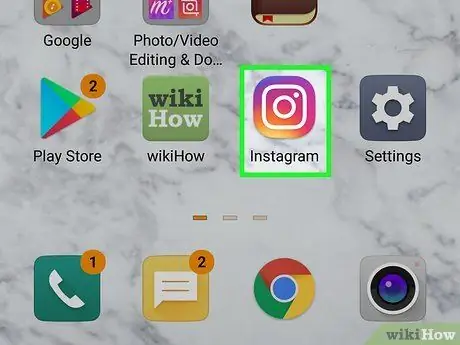
Korak 1. Otvorite aplikaciju Instagram
Ova je aplikacija označena ružičastom, ljubičastom i žutom ikonom kamere. Dodirnite ikonu na početnom ekranu ili u meniju aplikacije da biste otvorili Instagram. Ako ste već prijavljeni na svoj račun, učitat će se glavna Instagram stranica.
Ako nije, upišite svoje korisničko ime (ili telefonski broj/adresu e -pošte) i lozinku računa, a zatim dodirnite “ Ulogovati se ”.
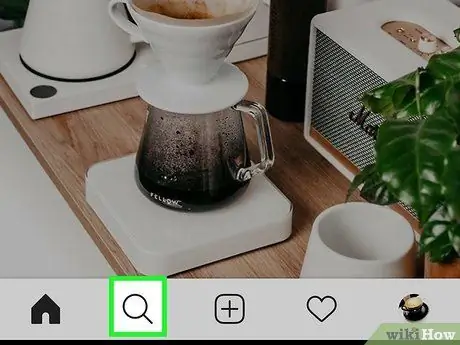
Korak 2. Dodirnite ikonu lupe
Ova ikona je druga kartica pri dnu ekrana.
Također se možete kretati kroz stranice na kartici "Početna" dok ne pronađete otpremljene podatke korisnika kojima želite poslati poruku
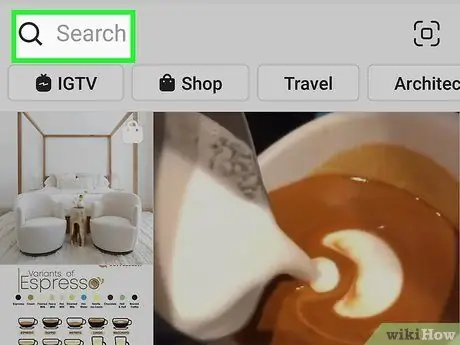
Korak 3. Dodirnite traku za pretraživanje
Ova traka se nalazi pri vrhu ekrana.
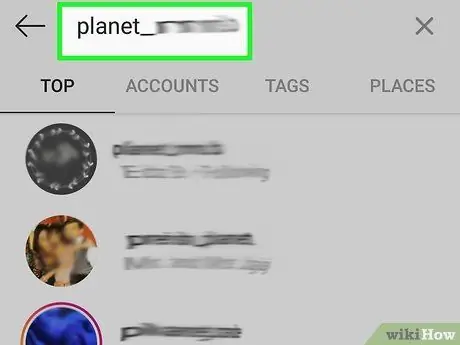
Korak 4. Unesite ime primaoca
Dok upisujete svoje ime, ispod trake za pretraživanje možete vidjeti prijedloge korisnika.
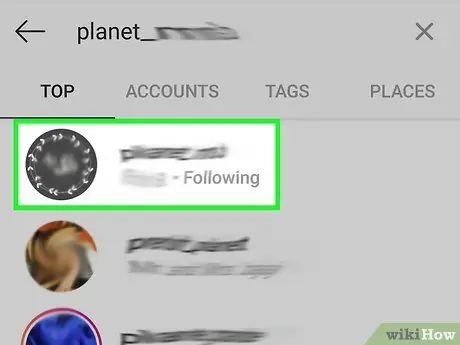
Korak 5. Dodirnite željeno korisničko ime
Nakon toga bit ćete preusmjereni na njihovu stranicu profila.
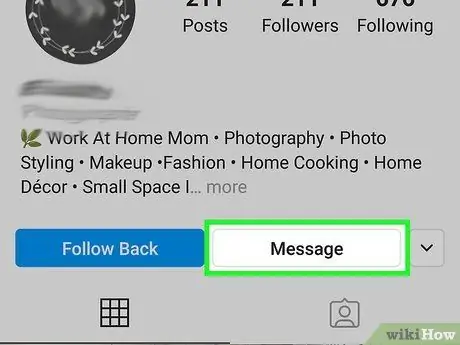
Korak 6. Dodirnite Poruke
Ova je opcija ispod korisničkih podataka na stranici profila.
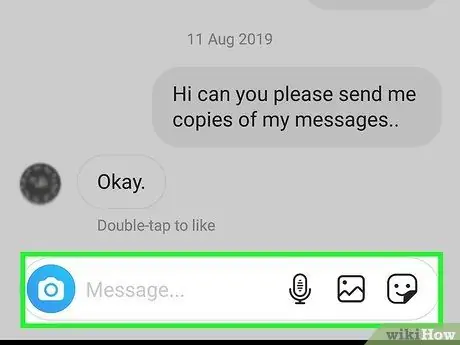
Korak 7. Dodirnite polje "Poruka"
Ova duga kolona nalazi se pri dnu ekrana i nosi oznaku "Poruka". Možete ga pronaći pri dnu ekrana.
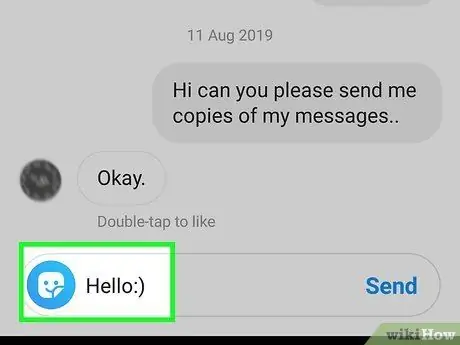
Korak 8. Upišite poruku
Poruke možete pregledati u polju za poruke.
Alternativno, ako želite poslati fotografiju, dodirnite ikonu fotografije s lijeve strane tekstualnog polja. Nakon toga dodirnite fotografiju da biste je odabrali

Korak 9. Dodirnite Pošalji
Nalazi se na desnoj strani polja za poruku. Nakon toga, poruka će biti poslana odabranom primatelju.
Ako šaljete fotografiju, dodirnite ikonu strelice pri dnu ekrana
Metoda 3 od 4: Korištenje izravnih segmenata na Instagram web aplikaciji
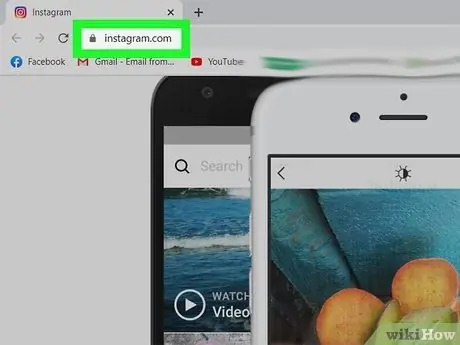
Korak 1. Posjetite https://www.instagram.com/ putem web preglednika
Možete koristiti bilo koji web pretraživač na PC ili Mac računaru. Pomoću web verzije Instagrama možete pristupiti svom Instagram nalogu na PC ili Mac računaru.
Alternativno, možete preuzeti Windows verziju Instagram aplikacije iz Microsoft Store -a
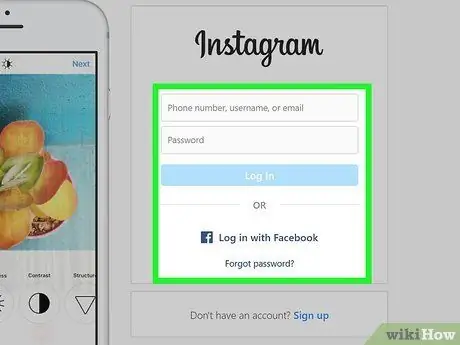
Korak 2. Prijavite se na svoj Instagram račun (ako je potrebno)
Ako niste automatski prijavljeni na svoj račun, upišite svoje Instagram korisničko ime (ili telefonski broj/adresu e -pošte) i lozinku, a zatim kliknite “ Ulogovati se " Nalogu možete pristupiti i putem Facebook naloga. Ako Instagram uspješno otkrije račun, kliknite " Nastavite kao [vaše korisničko ime na Instagramu] ”(“Nastavite kao [vaše korisničko ime na Instagramu]”).
Ako ste uključili dvofaktorsku autentifikaciju, morat ćete provjeriti tekstualnu poruku ili e-poštu koju Instagram šalje i potražiti 6-znamenkasti kod za autentifikaciju. Unesite kôd u svoj web preglednik i prijavite se na svoj račun
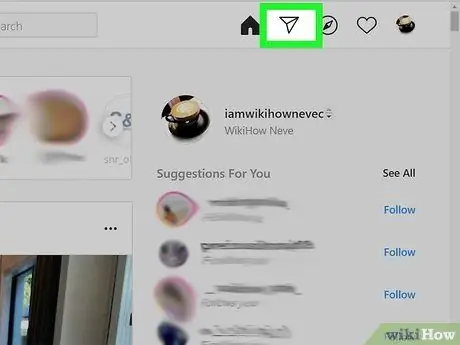
Korak 3. Kliknite na ikonu papirnatog aviona
Nalazi se u gornjem desnom kutu aplikacije Instagram, lijevo od ostalih ikona.
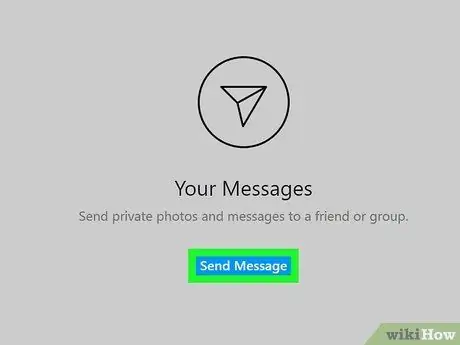
Korak 4. Kliknite Pošalji poruku
To je plavo dugme u sredini desnog okna. Nakon što kliknete, prozor "Nova poruka" će se učitati u središte aplikacije.
Alternativno, možete kliknuti na još aktivnu nit chata u lijevom oknu
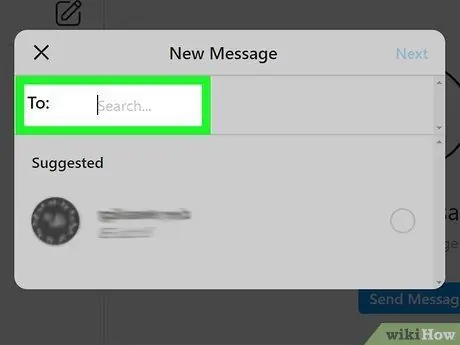
Korak 5. Unesite ime primatelja u polje pored Prima: Nakon toga će se prikazati lista imena kontakata koja odgovaraju parametrima pretraživanja.
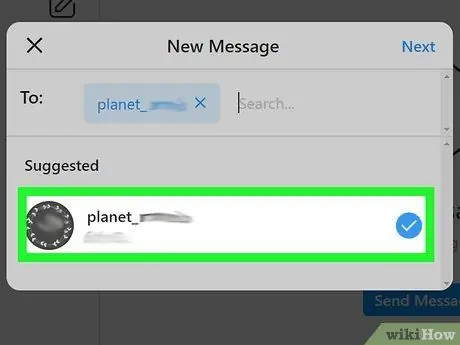
Korak 6. Kliknite na ime primaoca
Nakon toga, primatelj će biti dodan u polje "Za:" pri vrhu prozora "Nova poruka".
Možete dodati drugog primatelja upisivanjem njegovog imena pod imenom, a zatim klikom na njegovo korisničko ime
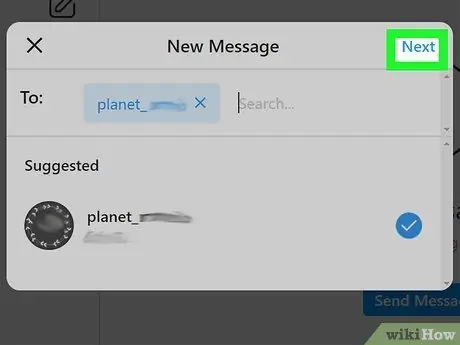
Korak 7. Pritisnite Dalje
Nalazi se u gornjem desnom uglu prozora "Nova poruka". Nakon toga će se učitati novi prozor za dijalog/chat.
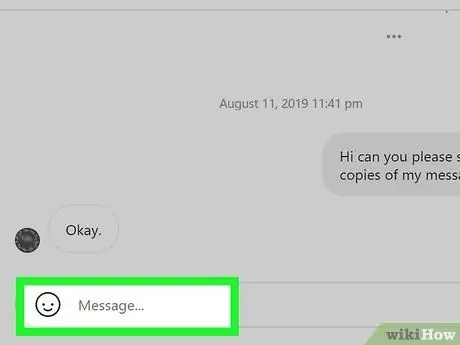
Korak 8. Kliknite polje "Poruka"
Ova duga traka s oznakom "Poruka" nalazi se pri dnu prozora za dijalog/chat.
Alternativno, možete poslati fotografiju klikom na ikonu fotografije s desne strane kolone „Poruka“. Potražite fotografiju koju želite poslati, a zatim kliknite na fotografiju da biste je odabrali. Nakon toga odaberite " Otvori ”.
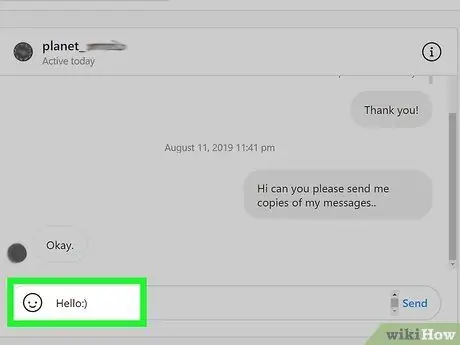
Korak 9. Upišite poruku koju želite poslati
Poruku možete pregledati u koloni pri dnu prozora za razgovor ili dijalog.
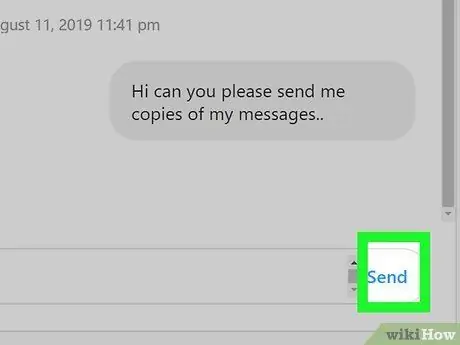
Korak 10. Pritisnite Pošalji
Nalazi se na desnoj strani prozora za dijalog/chat. Poruka će biti poslana primatelju.
Metoda 4 od 4: Putem profila primatelja u Instagram web aplikaciji
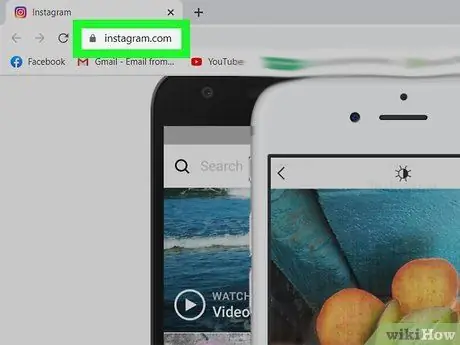
Korak 1. Posjetite https://www.instagram.com/ putem web preglednika
Možete koristiti bilo koji web pretraživač na PC ili Mac računaru. Pomoću web verzije Instagrama možete pristupiti svom Instagram nalogu na PC ili Mac računaru.
Alternativno, možete preuzeti Windows verziju Instagram aplikacije iz Microsoft Store -a
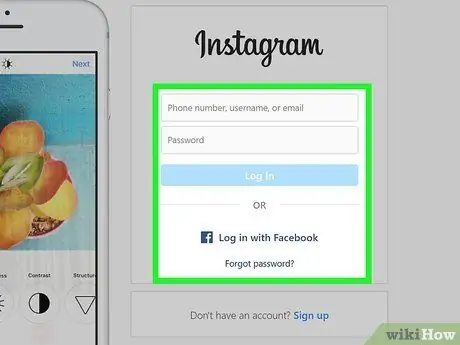
Korak 2. Prijavite se na svoj Instagram račun (ako je potrebno)
Ako niste automatski prijavljeni na svoj račun, upišite svoje Instagram korisničko ime (ili telefonski broj/adresu e -pošte) i lozinku, a zatim kliknite “ Ulogovati se " Nalogu možete pristupiti i putem Facebook naloga. Ako Instagram uspješno otkrije račun, kliknite " Nastavite kao [vaše korisničko ime na Instagramu] ”(“Nastavite kao [vaše korisničko ime na Instagramu]”).
Ako ste uključili dvofaktorsku autentifikaciju, morat ćete provjeriti tekstualnu poruku ili e-poštu koju Instagram šalje i potražiti 6-znamenkasti kod za autentifikaciju. Unesite kôd u svoj web preglednik i prijavite se na svoj račun
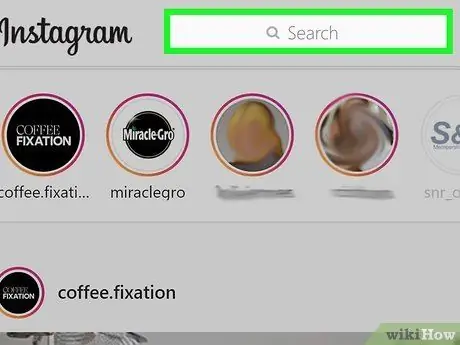
Korak 3. Kliknite na traku za pretraživanje
Ova traka je u vrhu centra Instagram aplikacije. Pomoću ove trake možete tražiti primatelja poruke.
Alternativno, možete pregledavati sažetak sadržaja ili stranicu „Početna“dok ne pronađete post korisnika kojem želite poslati poruku
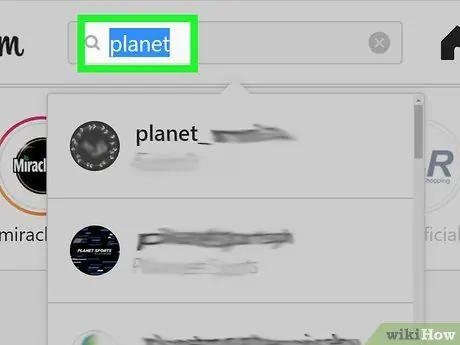
Korak 4. Unesite ime primaoca
Nakon toga će se prikazati lista korisnika koji odgovaraju parametrima pretraživanja.
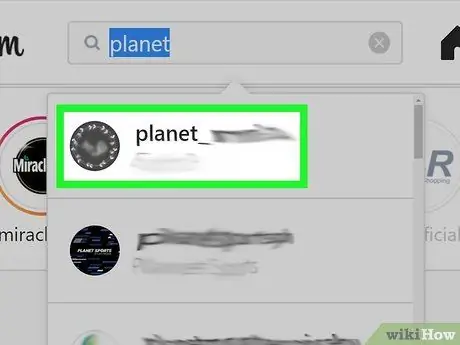
Korak 5. Kliknite na korisničko ime primaoca
Nakon toga će se učitati stranica njegovog profila.
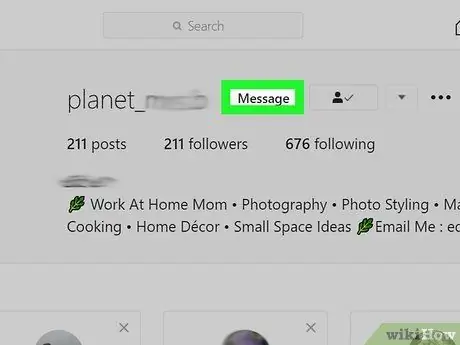
Korak 6. Kliknite Poruke
Nalazi se na vrhu stranice profila primaoca, pored njegovog korisničkog imena. Nakon toga će se učitati novi prozor za razgovor/dijalog.
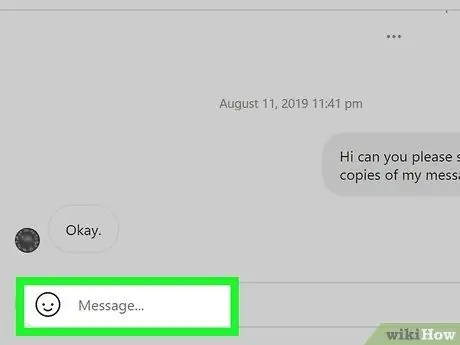
Korak 7. Kliknite polje "Poruka"
Ova duga traka s oznakom "Poruka" nalazi se pri dnu prozora za dijalog/chat.
Alternativno, možete poslati fotografiju klikom na ikonu fotografije s desne strane kolone „Poruka“. Potražite fotografiju koju želite poslati, a zatim kliknite na fotografiju da biste je odabrali. Nakon toga odaberite " Otvori ”.
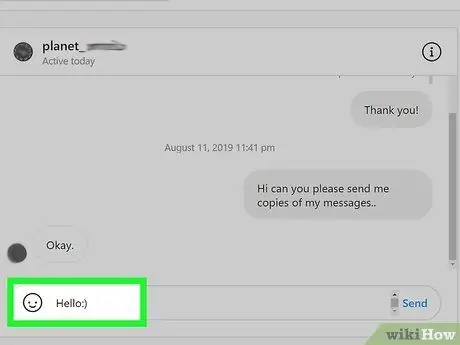
Korak 8. Upišite poruku koju želite poslati
Poruku možete pregledati u koloni pri dnu prozora za razgovor ili dijalog.
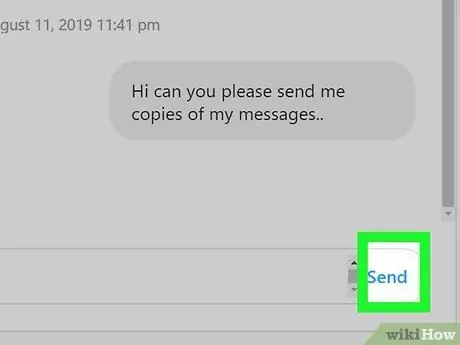
Korak 9. Pritisnite Pošalji
Nalazi se na desnoj strani prozora za dijalog/chat. Poruka će biti poslana primatelju.






